Instagram đã trở thành một phần không thể thiếu trong cuộc sống của nhiều người, từ việc chia sẻ những khoảnh khắc đáng nhớ đến việc thể hiện cá tính riêng qua từng bài đăng. Nhưng điều gì sẽ xảy ra khi bạn muốn thay đổi tên tài khoản của mình để phù hợp với phong cách mới hoặc đơn giản chỉ vì bạn muốn làm mới bản thân? Đừng lo, Phong Vũ Tech News sẽ hướng dẫn bạn cách đổi tên Instagram một cách nhanh chóng và dễ dàng nhất, chỉ với vài thao tác đơn giản dưới đây nhé.
Cách đổi tên Instagram trên ứng dụng di động (iOS/Android)
Bạn muốn thay đổi tên Instagram để tạo một diện mạo mới cho trang cá nhân của mình? Thực hiện ngay cách đổi tên Instagram, được áp dụng cho cả hai nền tảng iOS và Android, vô cùng đơn giản và nhanh chóng dưới đây nhé.
Các bước thực hiện chi tiết
- Bước 1: Tìm và mở ứng dụng Instagram trên điện thoại. Đăng nhập vào tài khoản Instagram của bạn.
- Bước 2: Tại giao diện chính của Instagram, bạn sẽ thấy một biểu tượng nhỏ hình người ở góc dưới bên phải màn hình. Nhấn vào biểu tượng này để truy cập vào trang cá nhân của bạn.
- Bước 3: Trên trang cá nhân, bạn sẽ thấy một số thông tin về tài khoản của mình. Hãy tìm và nhấn vào nút “Chỉnh sửa hồ sơ” (hoặc Edit Profile trên một số phiên bản). Nút này thường nằm ở phía trên cùng của màn hình.
- Bước 4: Lúc này, một cửa sổ mới sẽ hiện ra, hiển thị các thông tin chi tiết về hồ sơ của bạn. Tìm đến mục “Tên” (hoặc Name) và nhập tên mới mà bạn muốn thay đổi. Sau khi nhập tên mới, hãy nhấn vào nút “Xong” (hoặc Done) để hoàn tất.
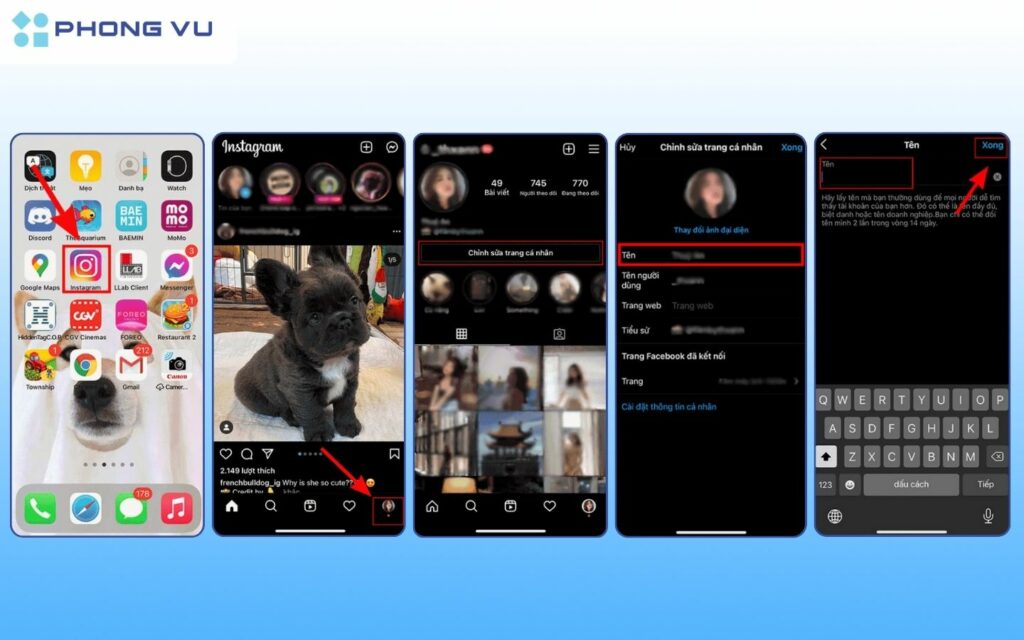
Một số lỗi thường gặp khi đổi tên trên điện thoại
Mặc dù cách đổi tên Instagram tưởng chừng đơn giản, nhưng có nhiều yếu tố kỹ thuật có thể gây ra trục trặc. Một trong những lý do phổ biến nhất khiến người dùng không thể đổi tên thành công là các quy định về độ dài và nội dung của tên người dùng. Ngoài yêu cầu tên người dùng phải là duy nhất, Instagram còn mặc định tên phải dưới 30 ký tự và không được chứa ký tự đặc biệt như dấu cách, dấu gạch ngang hoặc các ký tự không được phép khác.
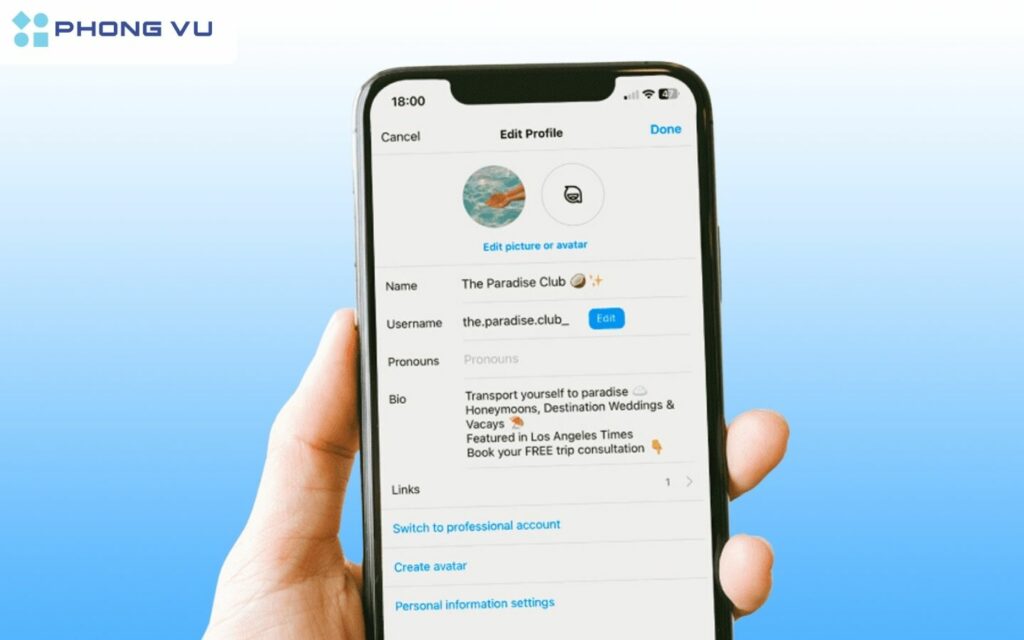
Ngoài ra, Instagram có chính sách hạn chế số lần đổi tên trong một khoảng thời gian ngắn, do đó nếu người dùng đã thực hiện cách đổi tên Instagram nhiều lần gần đây, họ sẽ bị chặn không thể thực hiện thay đổi mới. Hơn nữa, một lỗi kỹ thuật thường gặp là việc ứng dụng Instagram trên điện thoại có thể không được cập nhật lên phiên bản mới nhất, dẫn đến những vấn đề tương thích với hệ thống. Đôi khi, các bản cập nhật phần mềm không được cài đặt đầy đủ hoặc có thể bị lỗi trong quá trình tải xuống, gây ra tình trạng ứng dụng hoạt động không ổn định.
Cách đổi tên Instagram trên máy tính
Mặc dù Instagram được thiết kế chủ yếu để sử dụng trên điện thoại, nhưng vẫn có cách đổi tên Instagram trên máy tính. Dưới đây là hướng dẫn chi tiết, bạn có thể tham khảo.
Các bước thực hiện nhanh gọn
- Bước 1: Mở trình duyệt web trên máy tính. Truy cập vào trang web của Instagram Đăng nhập vào tài khoản của bạn.
- Bước 2: Sau khi đăng nhập, bạn sẽ thấy giao diện chính của Instagram. Nhấp vào hình đại diện của bạn ở góc trên bên phải màn hình để truy cập vào trang cá nhân.
- Bước 3: Trên trang cá nhân, bạn sẽ thấy các thông tin về tài khoản của mình. Nhấp vào “Chỉnh sửa hồ sơ” (hoặc Edit Profile) để bắt đầu quá trình thay đổi.
- Bước 4: Lúc này, một cửa sổ mới sẽ hiện ra. Tìm đến mục “Tên” (hoặc Name) và nhập tên mới mà bạn muốn. Sau khi hoàn tất, hãy nhấp vào “Gửi” (hoặc Submit) để lưu lại thay đổi.
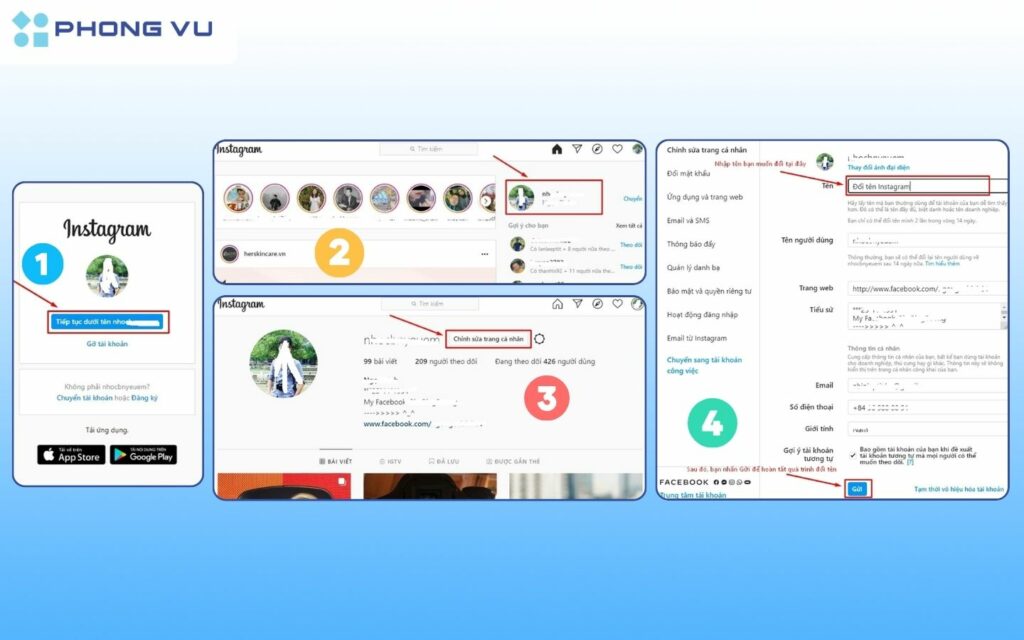
Cách khắc phục lỗi không đổi được tên trên máy tính
Thực hiện cách đổi tên Instagram trên máy tính có thể gặp phải nhiều lỗi, nhưng hầu hết đều có thể được khắc phục dễ dàng. Chẳng hạn như, bạn có thể không đổi được tên do dữ liệu cache và cookie lưu trữ lâu ngày có thể gây ra xung đột hoặc làm trang web hoạt động không đúng cách. Trong trường hợp này, hãy truy cập vào cài đặt của trình duyệt, chọn mục Xóa dữ liệu duyệt web. Tiếp tục xóa bộ nhớ cache và cookie, sau đó thử đăng nhập lại vào Instagram và đổi tên.
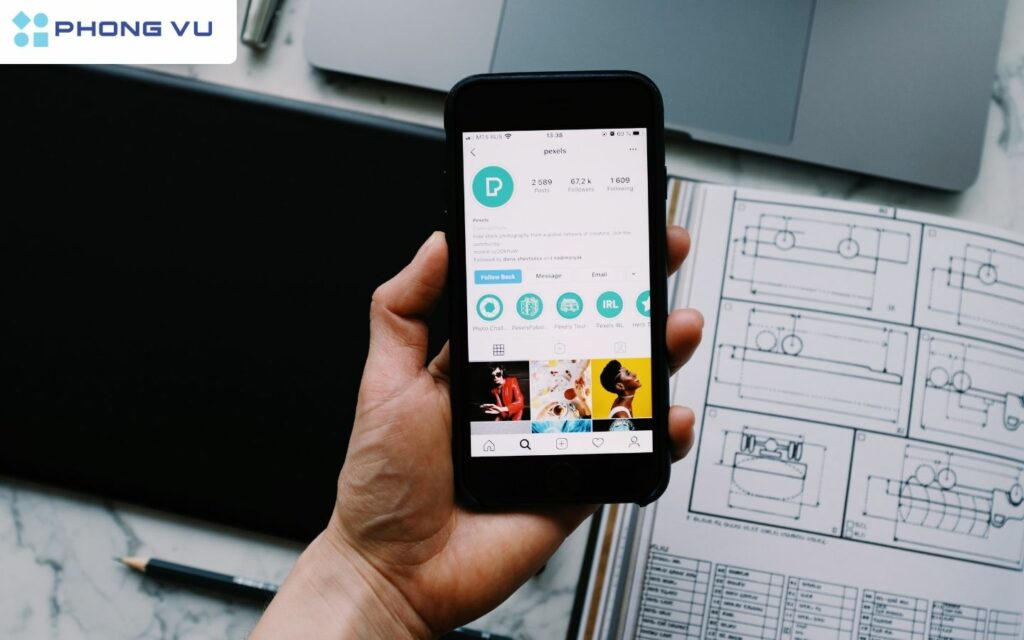
Ngoài ra, bạn có thể thực hiện cách đổi tên Instagram không thành công do ảnh hưởng của những cài đặt các tiện ích mở rộng có liên quan đến tính bảo mật trên máy. Nó có thể chặn một số chức năng của Instagram. Trong trường hợp, hãy tắt tạm thời các tiện ích mở rộng, đặc biệt là các tiện ích về bảo mật, chặn quảng cáo, sau đó thử đổi tên lại.
Như vậy, nếu bạn cố gắng thử cách đổi tên Instagram trên máy tính nhưng không thành công, hãy kiểm tra tên người dùng có hợp lệ không, đồng thời, có thể xóa bộ nhớ cache, cập nhật trình duyệt, hoặc kiểm tra kết nối Internet. Nếu vẫn không khắc phục được sự cố, hãy liên hệ trực tiếp với Instagram để được hỗ trợ.
Một số câu hỏi thường gặp khi đổi tên Instagram
Có thể đổi tên Instagram bao lâu một lần?
Bạn có thể đổi tên người dùng Instagram bất kỳ lúc nào, nhưng Instagram có giới hạn số lần đổi tên trong một thời gian ngắn. Nếu bạn đã thay đổi tên nhiều lần trong thời gian gần, bạn có thể phải chờ 14 ngày trước khi có thể đổi lại.
Nếu đổi tên, các liên kết đến tài khoản cũ có hoạt động không?
Khi bạn đổi tên người dùng, các liên kết đến tài khoản cũ sẽ không còn hoạt động. Người dùng khác sẽ không thể tìm thấy bạn qua tên cũ. Do đó, nếu bạn có chia sẻ liên kết đến tài khoản cũ ở các trang web hoặc nền tảng khác, đừng quên cập nhật chúng nhé.
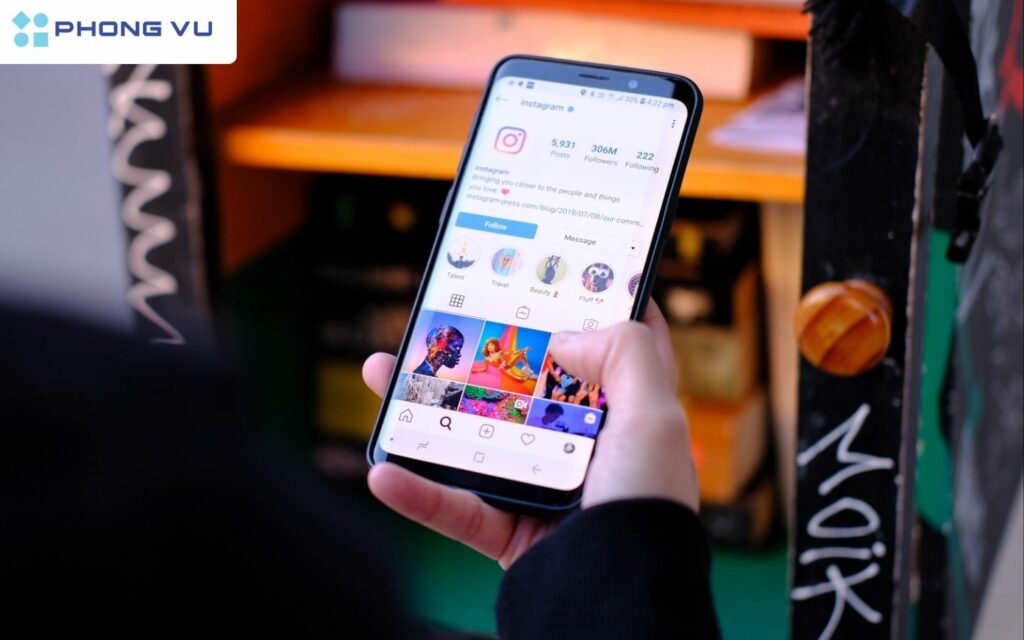
Có thể quay lại sử dụng tên cũ sau khi đổi không?
Sau khi đổi tên, bạn có thể quay lại sử dụng tên cũ nếu nó chưa bị người khác lấy. Tuy nhiên, không có gì đảm bảo rằng tên cũ sẽ vẫn còn khả dụng đâu.
Có thể đặt tên người dùng giống với một thương hiệu nổi tiếng không?
Instagram có chính sách nghiêm ngặt về việc bảo vệ quyền sở hữu trí tuệ và thương hiệu. Nếu bạn cố gắng sử dụng tên người dùng trùng với tên của một thương hiệu nổi tiếng, tài khoản của bạn có thể bị báo cáo và thậm chí bị cấm.
Chỉ với vài thao tác đơn giản tên đây là bạn đã sở hữu một tên Instagram mới toanh và thật ấn tượng rồi đấy! Phong Vũ chúc bạn thực hiện đổi tên thành công nhé.












